Via Stamgegevens >> Sjabloon komt men in het onderstaande scherm.
In dit menu kunnen Word en Excel sjablonen worden aangemaakt.
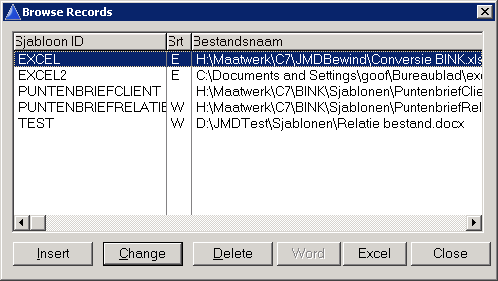
Wanneer op insert wordt geklikt komt het volgende scherm naar voren.
a) Hier kunt u een id opgeven (met andere woorden een korte omschrijving van het document)
b) Door op de puntjes achter bestandsnaam te klikken kunt u het betreffende sjabloon selecteren.
c) Als laatste dient u aan te geven om wat voor sjabloon het gaat (Word of Excel).
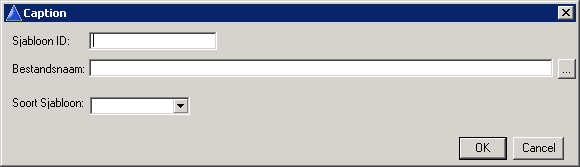
Hierna klikt u op OK en dan komt u wederom terug in het vorige scherm.
Met change komt u wederom in hetzelfde scherm. Hiermee kunt u de instellingen van het sjabloon aanpassen.
Met delete verwijderd u de gegevens van het betreffende sjabloon.
Met de knoppen Word en Excel kunt u de opmaak van het sjabloon aanpassen. Dit wordt verder behandeld in 3.2 en 3.3.